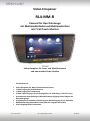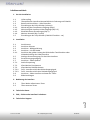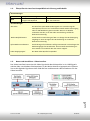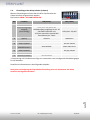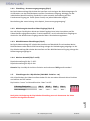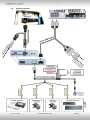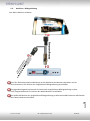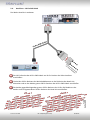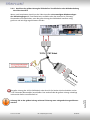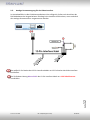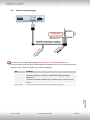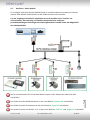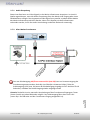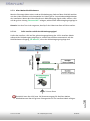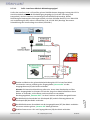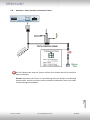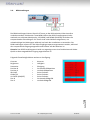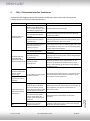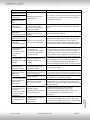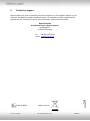Version 12.04.2023 HW: CAM(V100)/(V21+V13.3) RL4-MM-R
Video-Einspeiser
RL4-MM-R
Passend für Opel Fahrzeuge
mit Multimedia Radio und Multimedia Navi
mit 7 Zoll Touch Monitor
Video-Einspeiser für Front- und Rückfahrkamera
und zwei weitere Video-Quellen
Produktfeatures
Video-Einspeiser für Werks-Infotainment Systeme
1 FBAS Eingang für Rückfahrkamera
1 FBAS Eingang für Frontkamera
2 FBAS Video-Eingänge für Nachrüstgeräte (z.B. USB-Player, DVB-T2 Tuner)
Automatische Umschaltung auf Rückfahrkamera-Eingang beim Einlegen des
Rückwärtsganges
Automatische Frontkamera Schaltung nach Rückwärtsgang für 10 Sekunden
Bildfreischaltung während der Fahrt (NUR für eingespeistes Video)
Video-Eingänge NTSC kompatibel

Version 12.04.2023 HW: CAM(V100)/(V21+V13.3) RL4-MM-R
Seite2
Inhaltsverzeichnis
1. Vor der Installation
1.1. Lieferumfang
1.2. Überprüfen der Interface-Kompatibilität mit Fahrzeug und Zubehör
1.3. Boxen und Anschlüsse – Video Interface
1.4. Einstellungen der 8 Dip-Schalter (schwarz)
1.4.1. Aktivierung des Frontkamera Eingangs (Dip 1)
1.4.2. Aktivierung der Interface-Video-Eingänge (Dip 2-3)
1.4.3. Rückfahrkamera-Einstellungen (Dip 5)
1.4.4. Monitor Auswahl (Dip 7 und 8)
1.5. Einstellungen der 4 Dip-Schalter (CAN-BUS-Funktion - rot)
2. Installation
2.1. Anschlussort
2.2. Anschluss Schema
2.3. Anschluss - Bildsignalleitung
2.4. Anschluss – 10-PNP Kabel
2.4.1. Anschluss der gelben Leitung bei fehlerhafter Touchfunktion oder
Nichtabschaltung des Video Interface
2.5. Analoge Stromversorgung für das Video Interface
2.6. Stromversorgungsausgang
2.7. Anschluss - Video-Quellen
2.7.1. Audio-Einspeisung
2.7.2. After-Market Frontkamera
2.7.3. After-Market Rückfahrkamera
2.7.3.1. Fall 1: Interface erhält das Rückwärtsgangsignal
2.7.3.2. Fall 2: Interface erhält kein Rückwärtsgangsignal
2.8. Anschluss - Video-Interface und externer Taster
2.9. Bildeinstellungen
3. Bedienung des Interface
3.1. Über Werks-Infotainment Taste
3.2. Über externen Taster
4. Technische Daten
5. FAQ – Fehlersuche Interface Funktionen
6. Technischer Support

Version 12.04.2023 HW: CAM(V100)/(V21+V13.3) RL4-MM-R
Seite3
Rechtlicher Hinweis
Der Fahrer darf weder direkt noch indirekt durch bewegte Bilder während der Fahrt
abgelenkt werden. In den meisten Ländern/Staaten ist dieses gesetzlich verboten. Wir
schließen daher jede Haftung für Sach- und Personenschäden aus, die mittelbar sowie
unmittelbar durch den Einbau sowie Betrieb dieses Produkts verursacht wurden. Dieses
Produkt ist, neben dem Betrieb im Stand, lediglich gedacht zur Darstellung stehender Menüs
(z.B. MP3 Menü von DVD-Playern) oder Bilder der Rückfahrkamera während der Fahrt.
Veränderungen/Updates der Fahrzeugsoftware können die Funktionsfähigkeit des Interface
beeinträchtigen. Softwareupdates für unsere Interfaces werden Kunden bis zu einem Jahr
nach Erwerb des Interface kostenlos gewährt. Zum Update muss das Interface frei
eingeschickt werden. Kosten für Ein- und Ausbau werden nicht erstattet.
1. Vor der Installation
Vor der Installation sollte dieses Manual durchgelesen werden. Für die Installation sind
Fachkenntnisse notwendig. Der Installationsort des Video Interface muss so gewählt werden,
dass es weder Feuchtigkeit noch Hitze ausgesetzt ist.
Vor der endgültigen Installation im Fahrzeug empfehlen wir nach Anschluss einen Testlauf,
um sicherzustellen, dass Fahrzeug und Interface kompatibel sind. Aufgrund
produktionsbedingter Änderungen des Fahrzeugherstellers besteht immer die Möglichkeit
der Inkompatibilität.
1.1. Lieferumfang
Seriennummer des Interface notieren und Manual aufbewahren für Support-
Zwecke: ____________________

Version 12.04.2023 HW: CAM(V100)/(V21+V13.3) RL4-MM-R
Seite4
Voraussetzungen
Hersteller
Kompatible Fahrzeugmodelle
Navisystem
Opel
Astra K ab Modelljahr 2020
Insignia B ab 06/2018
Multimedia Navi und Multimedia Radio mit 7
Zoll Touch Monitor
Einschränkungen
Nur Video Das Interface speist KEINE Audio-Signale ein. Um Audio-Signale
einzuspeisen, kann ein evtl. vorhandener Werks-Audio-AUX-Eingang
oder ein FM-Modulator genutzt werden. Wenn 2 AV-Quellen
verbunden werden, ist für die Audio-Umschaltung zusätzliche
Elektronik notwendig.
Werks-Rückfahrkamera Automatische Umschaltung auf RFK nur solange der Rückwärtsgang
eingelegt ist. Zum Verzögern der Rückschaltung ist zusätzliche
Elektronik notwendig.
1.2. Überprüfen der Interface-Kompatibilität mit Fahrzeug und Zubehör
After-Market Frontkamera Umschaltung auf Frontkamera erfolgt automatisch nach Auslegen des
Rückwärtsganges für 10 Sekunden. Eine manuelle Umschaltung zur
Front Kamera ist zusätzlich über den Taster möglich.
Video-Eingangssignal Nur NTSC Video Quellen kompatibel.
1.3. Boxen und Anschlüsse – Video Interface
Das Video-Interface konvertiert die Video Signale der Nachrüstquellen in ein LVDS Signale
welches über verschiedene Schaltoptionen in den Werks-Monitor eingespeist wird. Ebenso
liest es die digitalen Signale aus dem CAN-BUS aus und konvertiert diese wiederum für das
Video-Interface.

Version 12.04.2023 HW: CAM(V100)/(V21+V13.3) RL4-MM-R
Seite5
1.4. Einstellungen der 8 Dip-Schalter (schwarz)
Manche Einstellungen müssen über die 8-Pin Dip-Schalter des
Video-Interface vorgenommen werden.
Dip Position OBEN = OFF und UNTEN=ON
*Umschaltung auf Frontkamera erfolgt nur automatisch nach Auslegen des Rückwärtsganges
für 10 Sekunden.
Detaillierte Informationen in den folgenden Kapiteln.
Nach jeder Veränderung der Dip-Schalter-Einstellung muss ein Stromreset des Video
Interface durchgeführt werden!
Dip
Funktion
ON (unten)
OFF (oben)
1
Frontkamera
aktiviert*
deaktiviert
Stromversorgungs-
ausgang
(rote Leitung)
+12V (max. 3A) wenn der
Rückwärtsgang eingelegt ist inkl. 10
Sekunden Nachlauf und
+12V bei manueller Auswahl der
Frontkamera per Taster
+12V (max. 3A) ACC
2
Video 1
aktiviert
deaktiviert
3
Video 2
aktiviert
deaktiviert
4
Ohne Funktion
auf OFF stellen
5
Art der
Rückfahrkamera
After-Market
Werk oder keine
6
Ohne Funktion
auf OFF stellen
7
Monitor Auswahl
auf OFF stellen
8
Monitor Auswahl
auf ON stellen

Version 12.04.2023 HW: CAM(V100)/(V21+V13.3) RL4-MM-R
Seite6
1.4.1. Einstellung - Stromversorgungsausgang (Dip 1)
Bei Dip-Schalterstellung ON schaltet das Interface nach Auslegen des Rückwärtsganges für
10 Sekunden von der Rückfahrkamera auf den Frontkamera Eingang, abhängig von der
individuellen Menü Einstellung. Zusätzlich ist eine manuelle Umschaltung auf den
Frontkamera Eingang per Taster (kurzer Druck) aus jedem Bildmodus möglich.
Beschreibung der roten Leitung: siehe Kapitel „Stromversorgungsausgang“.
1.4.2. Aktivierung der Interface-Video-Eingänge (Dip 2-3)
Nur auf die per Dip Schalter aktivierten Video-Eingänge kann beim Umschalten auf die
Video-Quellen zugegriffen werden. Es wird empfohlen, nur die erforderlichen Eingänge zu
aktivieren. Die deaktivierten Eingänge werden beim Umschalten ausgelassen.
1.4.3. Rückfahrkamera-Einstellungen (Dip 5)
Bei Dip-Schalterstellung OFF schaltet das Interface auf Werksbild für vorhandene Werks-
Rückfahrkamera oder Werks-PDC Darstellung solange der Rückwärtsgang eingelegt ist. Bei
Dip-Schalterstellung ON schaltet das Interface auf den Rückfahrkamera-Eingang solange der
Rückwärtsgang eingelegt ist.
1.4.4. Monitor Auswahl (Dip 7 und 8)
Dipschalterstellung für Dip-7= OFF.
Dipschalterstellung für Dip-8= ON
Hinweis: Dip 4 und Dip-6 sind ohne Funktion und müssen auf OFF gestellt werden!
1.5. Einstellungen der 4 Dip-Schalter (CAN-BUS -Funktion - rot)
Alle 4 Dip-Schalter des Video-Interfaces haben für den normalen Gebrauch keine Funktion
und müssen auf OFF stehen.
Dip Position “unten” ist ON und Position “oben” ist OFF.
Fahrzeug/Navigation
Dip 1
Dip 2
Dip 3
Dip 4
Alle Fahrzeuge
OFF
OFF
OFF
OFF
Nach jeder Veränderung der Dip-Schalter-Einstellung muss ein Stromreset des Video
Interface durchgeführt werden!

Version 12.04.2023 HW: CAM(V100)/(V21+V13.3) RL4-MM-R
Seite7
2. Installation
Zündung ausstellen und Fahrzeugbatterie nach Werksangaben abklemmen!
Darf gemäß Werksangaben die Fahrzeugbatterie nicht abgeklemmt werden, reicht es in
den meisten Fällen aus, das Fahrzeug in den Sleep-Modus zu versetzen. Sollte dieses nicht
funktionieren, kann die Fahrzeugbatterie mit einer Widerstandsleitung abgeklemmt
werden.
Wie bei jeder Installation von Nachrüstgeräten, ist nach der Installation eine
Ruhestromprüfung aller nachgerüsteten Geräte vorzunehmen um sicherzustellen, dass im
Fahrzeug Sleep-Modus eine Abschaltung der Geräte in den Stand-by Modus erfolgt.
Vor der endgültigen Installation empfehlen wir einen Testlauf, um sicherzustellen, dass
Fahrzeug und Interface kompatibel sind. Aufgrund von Änderungen in der Produktion des
Fahrzeugherstellers besteht immer die Möglichkeit einer Inkompatibilität.
2.1. Anschlussort
Das Video-Interface wird an der Werks Head-Unit und am Werks-Monitor angeschlossen.
Verbauort der Werks Head-Unit im Insignia-B ist eventuell im Beifahrerfußraum auf der
rechten Seite unter dem Handschuhfach.

Version 12.04.2023 HW: CAM(V100)/(V21+V13.3) RL4-MM-R
Seite8
2.2. Anschluss Schema

Version 12.04.2023 HW: CAM(V100)/(V21+V13.3) RL4-MM-R
Seite9
2.3. Anschluss - Bildsignalleitung
Den Werks-Monitor ausbauen
Die 6-Pin Buchse des Werks-Kabelbaums an der Rückseite des Monitors abstecken und an
dem schwarzen 6-Pin Stecker der mitgelieferten Bildsignalleitung anschließen.
Die gegenüberliegende schwarze 6-Pin Buchse der mitgelieferten Bildsignalleitung an dem
zuvor freigewordenen 6-Pin Stecker des Werks-Monitors anschließen.
Die weiße HSD Buchse der mitgelieferten Bildsignalleitung an dem wasserblau farbenen HSD Stecker
des Video Interface anschließen.

Version 12.04.2023 HW: CAM(V100)/(V21+V13.3) RL4-MM-R
Seite10
2.4. Anschluss – 10-Pin PNP Kabel
Die Werks-Head-Unit ausbauen
Die 10-Pin Buchse des 10-Pin PNP Kabels am 10-Pin Stecker des Video Interface
anschließen.
Die beiden 28-Pin Buchsen des Werkskabelbaumes an der Rückseite der Head Unit
abstecken und an den beiden grauen 28-Pin Steckern des 10-Pin PNP Kabels anschließen.
Die beiden gegenüberliegenden grauen 28-Pin Buchsen des 10-Pin PNP Kabels an den
beiden zuvor freigewordenen 28-Pin Steckern der Head Unit anschließen.

Version 12.04.2023 HW: CAM(V100)/(V21+V13.3) RL4-MM-R
Seite11
2.4.1. Anschluss der gelben Leitung bei fehlerhafter Touchfunktion oder Nichtabschaltung
des Video Interface
Wenn nach komplettem Anschluss des Video Interface mit erstmaligem Wiederauslegen
des Rückwärtsganges die Touchfunktionen ausfallen oder das Interface im Fahrzeug-
Sleepmodus nicht abschaltet, muss die gelbe Leitung des PNP Kabels Interface-seitig
getrennt und wie folgt angeschlossen werden:
Die gelbe Leitung des 10-Pin PNP Kabels nahe dem 10-Pin Stecker durchschneiden und an
+12V S-Kontakt (Klemme 86s) anschließen. Das andere Ende der gelben Leitung unbedingt
isolieren da dieses stromführend ist!
Achtung: Die an der gelben Leitung verbaute Sicherung muss zwingend mit angeschlossen
werden!

Version 12.04.2023 HW: CAM(V100)/(V21+V13.3) RL4-MM-R
Seite12
2.5. Analoge Stromversorgung für das Video Interface
In Ausnahmefällen ist die CAN Kommunikation nicht erfolgreich. Sollte nach Anschluss des
PNP-Kabelsatzes bei eingeschalteter Zündung keine Interface LED leuchten, muss zusätzlich
der analoge Stromanschluss vorgenommen werden.
Die weiße 12-Pin Buchse des 12-Pin Interface Kabels am 12-Pin Stecker des Video Interface
anschließen.
Die lila farbene Leitung Manual ACC des 12-Pin Interface Kabels an +12V Zubehörstrom
anschließen.

Version 12.04.2023 HW: CAM(V100)/(V21+V13.3) RL4-MM-R
Seite13
2.6. Stromversorgungsausgang
Der rote Stromversorgungsausgang ACC/front cam out 12V (max 3A) kann zur
Stromversorgung einer externen Quelle genutzt werden und hat je nach Stellung von Dip
Schalter 1 (der schwarzen 8 Dips) eine andere Belegung:
Dip
Funktion
Dip 1 ON
+12V (max. 3A) wenn der Rückwärtsgang eingelegt ist inkl. 10
Sekunden Nachlauf, nachdem der Rückwärtsgang ausgelegt
wurde und
+12V bei manueller Auswahl der Frontkamera per Taster (kurzer
Druck)
Dip 1 OFF
+12V (max. 3A) Simuliertes ACC (bei CAN Aktivität)

Version 12.04.2023 HW: CAM(V100)/(V21+V13.3) RL4-MM-R
Seite14
2.7. Anschluss - Video-Quellen
Es ist möglich eine After-Market Rückfahrkamera, eine After-Market Frontkamera und zwei
weitere After-Market Video-Quellen an das Video-Interface anzuschließen.
Vor der endgültigen Installation empfehlen wir nach Anschluss einen Testlauf, um
sicherzustellen, dass Fahrzeug und Interface kompatibel sind. Aufgrund
produktionsbedingter Änderungen des Fahrzeugherstellers besteht immer die Möglichkeit
der Inkompatibilität.
Die 12-Pin Buchse des 12-Pin Interface Kabels an dem 12-Pin Stecker des Video-Interface
anschließen.
Den Video Cinch der Rückfahrkamera an der Cinch Buchse „Reverse V4“ anschließen.
Den Video Cinch der Frontkamera an der Cinch Buchse „Front V3“ anschließen.
Den Video-Cinch der AV Quellen 1 +2 an den Cinch-Buchsen „Left V1“ und „Right V2“ anschließen.

Version 12.04.2023 HW: CAM(V100)/(V21+V13.3) RL4-MM-R
Seite15
2.7.1. Audio-Einspeisung
Dieses Interface kann nur Video-Signale in das Werks-Infotainment einspeisen. Ist eine AV-
Quelle angeschlossen, muss die Audio-Einspeisung über den Werks-AUX Eingang oder einen
FM-Modulator erfolgen. Das eingespeiste Video-Signal kann parallel zu jedem Audio-Modus
des Werks-Infotainments aktiviert werden. Wenn 2 AV-Quellen mit dem Infotainment
verbunden werden, ist für die Audio-Umschaltung zusätzliche Elektronik notwendig.
2.7.2. After-Market Frontkamera
Der rote Schaltausgang ACC/front cam out 12V (max 3A) kann zur Stromversorgung der
Frontkamera genutzt werden. Steht Dip 1 auf ON (der schwarzen 8 Dips), führt der
Schaltausgang +12V (max. 3A) wenn der Rückwärtsgang eingelegt ist inkl. Nachlauf für 10
Sekunden, nachdem der Rückwärtsgang wieder ausgelegt wurde
Hinweis: Zusätzlich ist eine manuelle Umschaltung auf den Frontkamera Eingang per Taster
(kurzer Druck) aus jedem Bildmodus möglich. Der Schaltausgang führt dann auch +12V
(wenn Dip 1 auf ON steht und der Frontkamera Eingang ausgewählt ist).

Version 12.04.2023 HW: CAM(V100)/(V21+V13.3) RL4-MM-R
Seite16
2.7.3. After-Market Rückfahrkamera
Manche Fahrzeuge haben einen anderen Rückwärtsgang-Code auf dem CAN-BUS welcher
mit dem Video-Interface nicht kompatibel ist. Daher gibt es 2 verschiedene Möglichkeiten
der Installation. Wenn das Video-Interface ein Rückwärtsgang-Signal erhält, müssen +12V
auf der grünen Leitung “Reverse-OUT” anliegen, während der Rückwärtsgang eingelegt ist.
Hinweis: Vor dem Test nicht vergessen, den Dip 5 des Video-Interface auf ON zu stellen.
2.7.3.1. Fall1: Interface erhält das Rückwärtsgangsignal
Liefert das Interface +12V auf der grünen Ausgangsleitung des 12-Pin Interface Kabels
während der Rückwärtsgang eingelegt ist, schaltet das Interface automatisch auf den
Rückfahrkamera-Eingang „V4 Reverse“, wenn der Rückwärtsgang eingelegt wird.
Zusätzlich kann die +12V (max. 3A) Stromversorgung für die After-Market
Rückfahrkamera über die grünen Leitungen des 12-Pin Interface Kabels erfolgen.

Version 12.04.2023 HW: CAM(V100)/(V21+V13.3) RL4-MM-R
Seite17
2.7.3.2. Fall 2: Interface erhält kein Rückwärtsgangsignal
Liefert das Interface nicht +12V auf der grünen Rückfahrkamera Ausgangs Leitung des 12-Pin
Anschluss Kabels während der Rückwärtsgang eingelegt ist (nicht alle Fahrzeuge sind
kompatibel), wird ein externes Umschaltsignal vom Rückfahrlicht benötigt. Da das
Rückfahrsignal elektronische Störungen enthält, wird ein Schließer-Relais (z.B. AC-RW-1230
mit Verkabelung AC-RS5) oder ein Entstörfilter (z.B. AC-PNF-RVC) benötigt. Das untere
Schaubild zeigt die Verwendung eines Relais (Schließer).
Stecker und Buchse der grünen Kabelverbindung des 12-Pin Interface Kabels
voneinander trennen und das grüne Eingangskabel „Reverse-IN“ mit der
Ausgangsklemme (87) des Relais verbinden.
Hinweis: Die beste Anschlusslösung sollte sein, einen 4mm Rundstecker auf das
Relais Ausgangskabel zu krimpen und mit der am grünen Kabel befindlichen 4mm
Buchse zu verbinden, nicht zuletzt um Kurzschlüsse zu vermeiden.
Das Ausgangskabel „Reverse-OUT“ ist ohne Funktion und bleibt unangeschlossen.
Das Rückfahrlicht Stromkabel mit Schaltspule (85) und die Fahrzeug-Masse mit
Schaltspule (86) des Relais verbinden.
Das Rückfahrkamera-Stromkabel mit der Ausgangsklemme (87) des Relais verbinden
wie zuvor mit dem grünen „Reverse IN“-Kabel geschehen.
Stabilen Dauerstrom +12V mit Eingangsklemme (30) des Relais verbinden.

Version 12.04.2023 HW: CAM(V100)/(V21+V13.3) RL4-MM-R
Seite18
2.8. Anschluss - Video-Interface und externer Taster
Die 4-Pin Buchse des externen Tasters mit dem 4-Pin Stecker des 12-Pin Interface
Kabels verbinden.
Hinweis: Auch wenn der Taster zur Umschaltung mehrerer Quellen nicht benötigt
werden sollte, wird der Anschluss und unsichtbare Verbleib des Tasters am Video
Interface dringend empfohlen.

Version 12.04.2023 HW: CAM(V100)/(V21+V13.3) RL4-MM-R
Seite19
2.9. Bildeinstellungen
Die Bildeinstellungen können über die 3 Tasten an der Rückseite des Video-Interface
verändert werden. Drücken der Taste MENU öffnet das OSD-Einstellungsmenü oder
wechselt zum nächsten Menüpunkt, UP (HOCH) und DOWN (RUNTER) verändern die
entsprechenden Einstellungen. Die Tasten sind in das Gehäuse eingelassen, um
unbeabsichtigte Veränderungen während und nach der Installation zu vermeiden. Die
Bildeinstellungen müssen für alle Video-Eingänge separat vorgenommen werden, während
der entsprechende Eingang ausgewählt und sichtbar auf dem Monitor ist.
Hinweis: Das OSD-Einstellungsmenü wird nur angezeigt, wenn eine funktionierende Video-
Quelle an dem ausgewählten Eingang angeschlossen ist.
Folgende Einstellmöglichkeiten stehen zur Verfügung:
Contrast = Kontrast
Brightness = Helligkeit
Saturation = Sättigung
Position H = horizontale Bildposition
Position V = vertikale Bildposition
IR-AV1/2 = keine Funktion
Guide L/R = keine Funktion
UI-CNTRL (ON/OFF) = keine Funktion
Size H = horizontale Bildgröße
Size V = vertikale Bildgröße

Version 12.04.2023 HW: CAM(V100)/(V21+V13.3) RL4-MM-R
Seite20
3. Bedienung des Video-Interface
3.1. Über Werks-Infotainment Taste
Die entsprechende Werkstasten der Infotainmenteinheit schalten den Eingang vom
Werksvideo zu den eingespeisten Videoquellen um und wieder zurück. Wenn alle Eingänge
per Dip Switch Einstellung aktiviert sind, ist die Reihenfolge wie folgt:
Werks-Video
Video IN 1
Video IN 2
Werks-Video
Jedes Drücken wechselt zum nächsten aktivierten Eingang. Nicht aktivierte Eingänge werden
übersprungen.
Die Umschaltung über Fahrzeugtasten funktioniert nicht in allen Fahrzeugen. In manchen
Fahrzeugen muss der externe Taster benutzt werden.
Seite laden ...
Seite laden ...
Seite laden ...
Seite laden ...
-
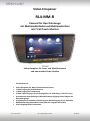 1
1
-
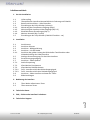 2
2
-
 3
3
-
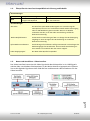 4
4
-
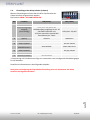 5
5
-
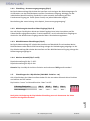 6
6
-
 7
7
-
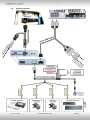 8
8
-
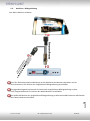 9
9
-
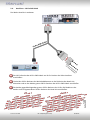 10
10
-
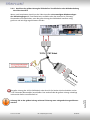 11
11
-
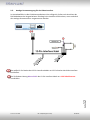 12
12
-
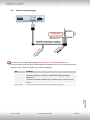 13
13
-
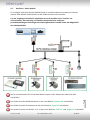 14
14
-
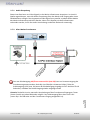 15
15
-
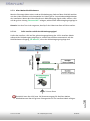 16
16
-
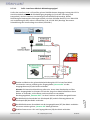 17
17
-
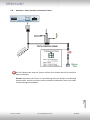 18
18
-
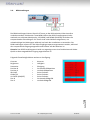 19
19
-
 20
20
-
 21
21
-
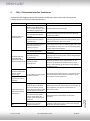 22
22
-
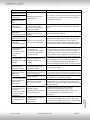 23
23
-
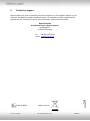 24
24
Verwandte Papiere
-
NavLinkz RL4-PCM50 Installationsanleitung
-
NavLinkz RL4-MIB-TR Installationsanleitung
-
NavLinkz RL4-MM-NP Installationsanleitung
-
NavLinkz RL4-MIB92 Installationsanleitung
-
NavLinkz RL4-UCON8-CP Installationsanleitung
-
NavLinkz RL4-NAC Installationsanleitung
-
NavLinkz RL4-R40 Installationsanleitung
-
NavLinkz RL4-SY4 Installationsanleitung
-
NavLinkz RL4-MIB-HA Installationsanleitung
-
NavLinkz RL4-MBN51 Installationsanleitung